手机USB连接电脑上网设置教程
手机连接电脑上网的方法

手机连接电脑上网的方法
手机连接电脑上网的方法有以下几种:
1. USB连接:通过USB数据线将手机和电脑连接起来,然后在手机设置中开启USB网络共享功能,使手机的数据网络可以共享给电脑使用。
2. 热点连接:在手机设置中开启个人热点功能,设置热点名称和密码,然后在电脑的Wi-Fi设置中搜索到该热点并连接,即可使用手机的数据网络上网。
3. 蓝牙连接:通过蓝牙将手机和电脑进行配对连接,在手机设置中开启蓝牙网络共享功能,使手机的数据网络可以共享给电脑使用。
4. Wi-Fi共享:在手机设置中开启Wi-Fi共享功能,设置共享名称和密码,然后在电脑的Wi-Fi设置中搜索到该共享网络并连接,即可使用手机的数据网络上网。
上述方法中,USB连接和热点连接是比较常用和方便的方法,能够满足大部分用户的需求。
如果需要长时间的上网使用,建议使用USB连接方式,因为热点连接可能会消耗较多的电池电量。
安卓手机USB共享电脑网络教程
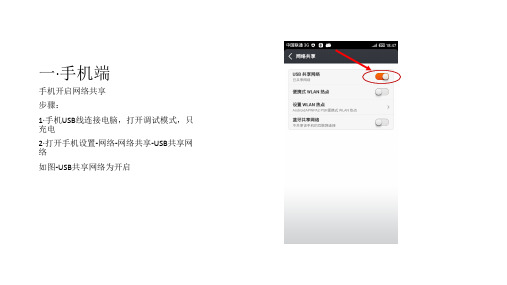
手机开启网络共享 步骤: 1·手机USB线连接电脑,打开调试模式,只 充电 2·打开手机设置-网络-网络共享-USB共享网 络 如图-USB共享网络为开启
二·电脑端
安装驱动 步骤: 手机开启USB网络共享后电脑端会多出个 网卡提示安装驱动(如无提示请查看“电 脑设备管理”) 驱动安装完成后网络共享中心会多出一个 网络连接(如图-“本地连接2”) 注:右图为前后对比图
为Busybox软件 可省去
总结
最后就是用手机上网了 提示:在电脑端的操作最好能在理解的基础上去设置 注意事项:手机一定得已经ROOT,否则后面的“脚本精 灵”无法获得最高权限从而无法使用 “脚本精灵顾 Knowledge Review
五·手机端
手机脚本精灵(Gscript Litem)执行脚本
1·手机打开脚本精灵添加名为“共享网络”
内容为“ route add default gw 192.168.42.1
setprop net.dns1 192.168.0.1”脚本
2·执行脚本
注:脚本中的IP地址“192.168.42.1”一定 要与电脑端设置的一样,其中 “192.168.0.1”为DNS服务器地址可更改 为其他,如谷歌的“8.8.8.8”等等
安装驱动前
安装驱动后
三·电脑端
设置网络共享 步骤: 1·点击“原网络连接”-属性-共享 “允许其他网络…”选项打钩 “家庭网络连接”选项选择“本地连接2” (即为手机连上后的那个网络连接) 2·点击确定
四·电脑端
修改IP地址 步骤: 1·点击“本地连接2”查看状态 2·点击“属性”-“Internet协议版本4 (TCP/Ipv4)”-“属性” 3·点击“使用以下IP地址(S)” IP地址为“192.168.42.1” 子网掩码为“255.255.255.0” 其他留空 4·点击确定
台式机如何通过手机上网

台式机如何通过手机上网台式机没有网络!想要通过手机上网!如何实现呢?下面由店铺给你做出详细的台式机通过手机上网方法介绍!希望对你有帮助!台式机通过手机上网方法一1、在手机上找到移动数据或WIFI并打开,并用USB线连接电脑。
2、在手机上选择USB调试模式。
3、进入手机的设置——更多设置——共享WIFI热点或移动网络共享,并打开,同时把USB共享网络打开。
4、直接在电脑上打开网页或软件,用电脑通过手机的WIFI或流量上网。
提示:电脑上的其它软件比较费流量,请把不用的软件关掉。
台式机通过手机上网方法二打开手机系统设置,开发人员选项,打开“USB调式”勾选2,插上USB线连接电脑 ;3,打开手机系统设置,更多,网络共享与便携式热点,打开“USB共享网络”勾选 ;4,安装手机驱动 ;5,安装“USB绑定RNDIS驱动”;6,安装完毕后右键网上邻居,属性,看看是不是多了个本地连接2,这样你的电脑就可以通过手机上网了。
手机网络共享,将手机的wifi变成Ad-hoc网络,从而将手机的3G网络共享给其他设备上网。
将无限信号转换,通过手机可以把3G 网络共享到PC或其他设备上!台式机通过手机上网方法三手机通过usb数据线连接台式电脑上网:手机连台式电脑上网。
开启USB调试。
安装驱动。
打开USB网络共享就可以上网了。
具体步骤如下:1.保证手机和电脑连接上,并开启USB调试。
注意:连接上电脑的注意关闭豌豆荚、91手机助手等占ADB的软件。
2.下载ReverseTethering并在电脑上解压。
把Tracetool service.apk这个软件安装到手机上,然后在上电脑安装AndroidTool.exe。
4.点击【更新列表】按钮,会发现安卓设备的ID。
再点击【Connect】,稍等一会后就能成功连接。
这样就通过电脑让手机上网了。
如果是笔记本或者有无线网卡的台式机,只需要在电脑上安装免费WIFI软件,设置好SSID和密码后,手机搜索WIFI,输入密码就能连上了。
台式机怎么用手机上wifi

台式机怎么用手机上wifi台式机用手机上wifi设置方法一:用手机可以当无线接收器让台式电脑上网。
具体的设置如下:1、手机找到移动数据并打开,并用usb线连接电脑。
2、在手机上选择usb调试模式。
3、进入手机的设置——更多设置——移动网络共享,把usb 共享网络打开。
4、用电脑通过手机上网。
提示:usb连接时,电脑上需要安装手机驱动,请事先安装好。
台式机用手机上wifi设置方法二:1、通过usb数据线将安卓手机连接至电脑,打开手机的设置→更多.. →网络分享和便携式热点,然后手动打开里面的“usb 共享网络”功能。
2、(win7请略过本步骤)接着回到pc端,xp系统可能会弹出硬件更新向导。
这就需要安装相应驱动啦。
下载usb网络共享驱动并解压(请百度搜索下载),在硬件更新向导窗口选择“从列表或指定位置安装”,进入下一步,选中“在搜索中包括这个位置”,点击“浏览”选择驱动所在目录,继续点下一步完成即可。
3、在电脑桌面的网上邻居上(win7为网络),鼠标右键打开属性,会发现里面多出一个“本地连接”,为了避免混淆,我们给它重命名为“共享连接”。
(win7需进入左上角的「更改适配器设置」中才可以)。
4、双击“共享连接”,如果可以正常获取到ip地址的话,说明一切ok。
回到手机端,将手机连上无线wlan,这样电脑就可以通过共享手机无线wifi网络的方式,实现正常上网啦!当然如果你的手机流量套餐充足的话,也可以开启3g/4g来供电脑上网。
由于网络连接里多出一个usb网卡(双网卡),测试时为了确保电脑是通过usb共享方式(无线wifi)进行联网通信的,建议童鞋们将pc自带的“本地连接”暂时禁用掉,直接在“本地连接”上点击鼠标右键,选择停用即可(双击它即可恢复启用)。
台式机用手机上wifi设置方法三:手机上有两个共享模式的话就可以,一个wifi,一个是usb 具体操作是使用wifi链接通过usb接入电脑,这个过程需要有相关的驱动,一般会自己安装,如果没有自己安装的话去手机官网看看,一般会有类似驱动,打开wifi链接无线网,同时插入数据线,打开usb共享,自己就链接了。
手机怎么通过usb连接电脑上网

手机怎么通过usb连接电脑上网
很多人只知道怎么连接无线网络上网,但是却很少知道使用usb 也可以和电脑相连一起上网,以下是小编跟大家分享手机怎么通过usb连接电脑上网的方法,希望对大家能有所帮助!
手机通过usb连接电脑上网方法一:
步骤1、用数据线连接电脑。
步骤2、在设置中进入更多。
步骤3、在USB互联网后的方框内打勾。
手机通过usb连接电脑上网方法二:
步骤1、用数据线连接电脑。
步骤2、在设置中进入更多。
步骤3、进入网络共享与便携式热点。
步骤4、打开wlan开关。
步骤5、在USB共享网络后面的方框内打勾。
以上就是手机通过usb连接电脑上网的两个办法,大家随便选择一个就可以解决不能上网的问题了。
手机共享电脑有线网络的方法
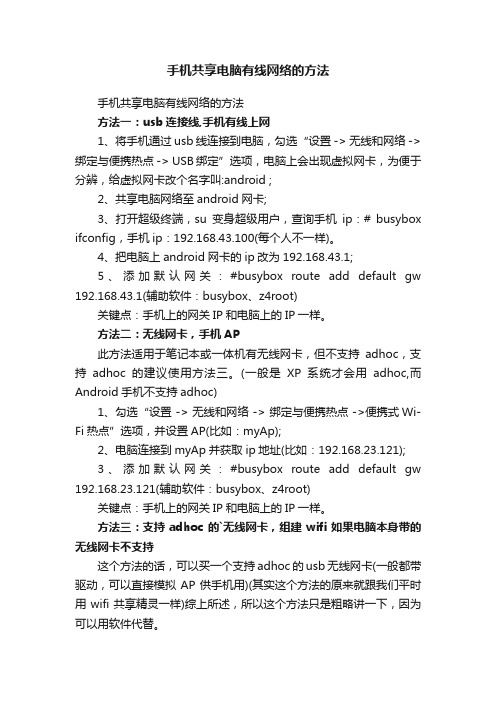
手机共享电脑有线网络的方法手机共享电脑有线网络的方法方法一:usb连接线,手机有线上网1、将手机通过usb线连接到电脑,勾选“设置 -> 无线和网络 -> 绑定与便携热点 -> USB绑定”选项,电脑上会出现虚拟网卡,为便于分辨,给虚拟网卡改个名字叫:android ;2、共享电脑网络至android网卡;3、打开超级终端,su变身超级用户,查询手机ip:# busybox ifconfig,手机ip:192.168.43.100(每个人不一样)。
4、把电脑上android网卡的ip改为192.168.43.1;5、添加默认网关:#busybox route add default gw 192.168.43.1(辅助软件:busybox、z4root)关键点:手机上的网关IP和电脑上的IP一样。
方法二:无线网卡,手机AP此方法适用于笔记本或一体机有无线网卡,但不支持adhoc,支持adhoc的建议使用方法三。
(一般是XP系统才会用adhoc,而Android手机不支持adhoc)1、勾选“设置 -> 无线和网络 -> 绑定与便携热点 ->便携式Wi-Fi热点”选项,并设置AP(比如:myAp);2、电脑连接到myAp并获取ip地址(比如:192.168.23.121);3、添加默认网关:#busybox route add default gw 192.168.23.121(辅助软件:busybox、z4root)关键点:手机上的网关IP和电脑上的IP一样。
方法三:支持adhoc的`无线网卡,组建wifi如果电脑本身带的无线网卡不支持这个方法的话,可以买一个支持adhoc的usb无线网卡(一般都带驱动,可以直接模拟AP供手机用)(其实这个方法的原来就跟我们平时用wifi共享精灵一样)综上所述,所以这个方法只是粗略讲一下,因为可以用软件代替。
这里以win7为例(比较普遍的系统),说下大致流程:1、以管理员身份运行命令提示符;2、启用并设定“虚拟Wifi网卡”模式;运行以下命令启用虚拟无线网卡:netsh wlan set hostednetwork mode=allow ssid=(这里写无线网名字)key=(这里是密码)3、启用“Internet连接共享(ICS)”;4、开启无线网络:netsh wlan start hostednetwork;5、手机连接设置的wifi。
电脑手机连接教程详解

电脑手机连接教程详解如今,电脑和手机已经成为人们生活中不可或缺的工具。
无论是工作还是娱乐,我们都离不开它们。
然而,有时候我们需要将电脑和手机连接在一起,以便进行文件传输、数据备份或者共享网络连接等操作。
本文将详细介绍电脑和手机连接的几种常见方式,以及每种方式的步骤和注意事项。
一、USB数据线连接最常见的电脑和手机连接方式就是使用USB数据线。
这种方式简单易行,几乎所有手机和电脑都支持。
首先,我们需要一根适配手机和电脑的USB数据线。
将数据线的一端插入电脑的USB接口,另一端插入手机的充电口。
接着,手机通常会弹出一个提示框,询问是否允许与电脑建立连接。
我们需要在手机上点击“允许”或者“同意”来确认连接。
在电脑上,我们可以打开文件管理器,找到手机的存储设备,就可以进行文件的传输和管理了。
然而,有时候我们可能会遇到连接不成功的情况。
首先,我们需要确保数据线的质量良好,没有损坏。
其次,我们需要确保电脑和手机的USB接口没有灰尘或杂物,以免影响连接质量。
最后,有些手机需要在设置中打开“USB调试”功能,才能正常连接电脑。
如果以上方法都尝试过了仍然无法连接,我们可以尝试使用其他连接方式。
二、Wi-Fi连接除了USB数据线连接,我们还可以使用Wi-Fi将电脑和手机连接在一起。
这种方式不需要物理线缆,更加灵活便捷。
首先,我们需要确保电脑和手机都连接在同一个Wi-Fi网络下。
接着,在手机的设置中找到“个人热点”或者“共享网络”选项,打开手机的热点功能。
然后,在电脑的Wi-Fi设置中找到手机的热点名称,并连接上去。
连接成功后,我们可以在电脑上访问手机的文件和资源,进行文件传输和共享。
然而,Wi-Fi连接也有一些限制。
首先,我们需要确保手机的电池电量充足,以免长时间使用热点功能耗电过多。
其次,Wi-Fi连接的速度可能会受到信号强度和网络拥堵的影响,传输大文件可能会比较慢。
最后,我们需要确保手机的热点功能设置了合理的密码,以保护网络安全。
红米手机usb线连接电脑 实现共享电脑网络上网
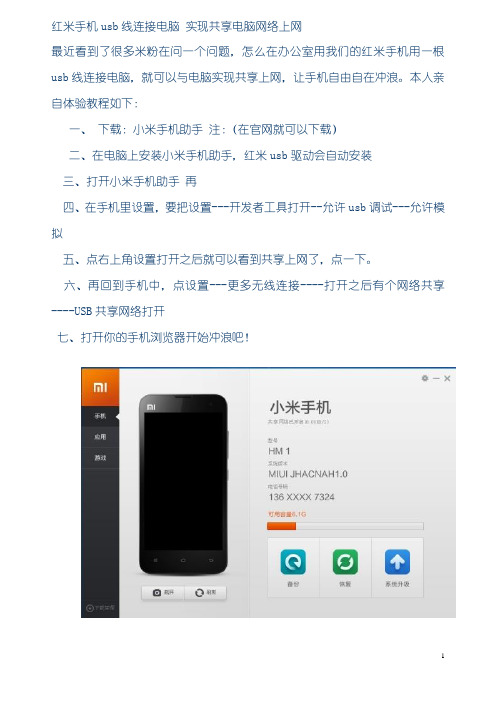
红米手机usb线连接电脑实现共享电脑网络上网最近看到了很多米粉在问一个问题,怎么在办公室用我们的红米手机用一根usb线连接电脑,就可以与电脑实现共享上网,让手机自由自在冲浪。
本人亲自体验教程如下:一、下载:小米手机助手注:(在官网就可以下载)二、在电脑上安装小米手机助手,红米usb驱动会自动安装三、打开小米手机助手再四、在手机里设置,要把设置---开发者工具打开--允许usb调试---允许模拟五、点右上角设置打开之后就可以看到共享上网了,点一下。
六、再回到手机中,点设置---更多无线连接----打开之后有个网络共享----USB共享网络打开七、打开你的手机浏览器开始冲浪吧!QQ截图20131114100525.jpg (74.51 KB, 下载次数: 0)MI_20131114_101024.png (91.02 KB, 下载次数: 0)MI_20131114_100918.png (152.73 KB, 下载次数: 0)MI_20131114_101007.png (52.61 KB, 下载次数: 0)笔记本电脑怎样通过红米手机的流量套餐上网?请您进入系统设置-更多无线连接-网络共享1、请您打开WLAN热点,手机将会作为无线热点,电脑搜索连接该热点使用就可以了。
2、您可以打开蓝牙共享网络,电脑使用蓝牙和手机建立连接就可以浏览网络了3、请您使用数据线连接电脑,打开USB共享网络,电脑就可以上网了以上3种方法都可以通过小米手机使您的电脑联网,请您确定您的手机可以正常联网,并有足够的流量或话费。
更详细的描述问题有助于网友理解你遇到的麻烦,帮助你更准确的解决问题。
谢谢你支持小米手机!可以用手机创建一个wifi热点然后电脑连接就可以上网了,具体方法如下:设置——全部设置——更多无线连接——网络共享——便携式Wi-Fi热点,配置Wi-Fi热点来更改名字和密码。
便携式网络共享可以将手机的网络转化为WIFI,供笔记本使用。
安卓手机USB连接电脑上网教程

[教程]安卓手机USB连接电脑上网教程(使用电脑的网络、usb绑定的使用)三星i5800,工具箱,手机,电脑,软件安卓手机USB连接电脑上网(使用电脑的网络)以下以三星i5800 为例需要安装的软件,并且我试验成功可用的。
这一部分一些教程里没有详细解释,只是在过程里提到了,在这里强调一下:(1)超级终端工具,输入命令用的,Terminal Emulator For Android3."28 汉化版(2)BusyBox:Linux 工具箱3."2.4(这个装上就行了,装好之后有个Install 步骤要完成,出现“ Done! XXXX。
”这样的提示就完成了。
(3)z4root 一键安全root 之类的获得root 权限的工具,这个估计大家都已经装好了。
步骤:,“US绑定”打勾,这时候要注意一下电脑上的网络连接”里面应该多出一个连接,而且是“已连接上”状态,鼠标在上面悬停可以看到SAMSUNG An droid USB Remote NDIS Network Devic这个设备类型名称,可以给这个连接改个名字,为了指称方便,我把这个连接改成“SAMSUNGAndrc”(没有驱动的可以论坛搜索下载)2.具体步骤,我做一些注解,放在方括号里:把usb线拔掉,关掉apn再插上USB线这几个字说的就是上面第1步】这样一般手机的usb网卡获得的ip是192."168."42."161【不同手机型号手机不同地址,这是i5800 地址】下面打开超级终端,输入su变身超级用户。
【打开终端时看到的提示符是$,输入su 回车就行了,这个时候因为获得了root 权限可能会看到某种提示。
命令运行成功的结果是提示符变成#】输入# busybox ifconfig【在提示符后面输入busybox ifconfig,这是查一下ip】大家会看到其中一句:usb0 link encap:192."168."42."129 Bcast:192."168."42."255 Mask:255."255."255."03.下一个步骤:现在在电脑端对两个连接进行修改,即本地连接”和“SAMSUNGAndrOid 本地连接:“设置---高级”,选项卡里找到“允许其他网络用户。
【2018最新】手机usb连接电脑上网的方法-word范文 (1页)
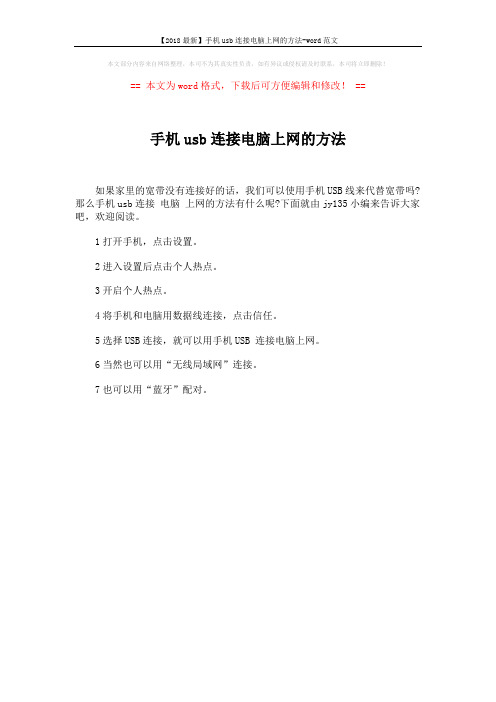
【2018最新】手机usb连接电脑上网的方法-word范文
本文部分内容来自网络整理,本司不为其真实性负责,如有异议或侵权请及时联系,本司将立即删除!
== 本文为word格式,下载后可方便编辑和修改! ==
手机usb连接电脑上网的方法
如果家里的宽带没有连接好的话,我们可以使用手机USB线来代替宽带吗?那么手机usb连接电脑上网的方法有什么呢?下面就由jy135小编来告诉大家吧,欢迎阅读。
1打开手机,点击设置。
2进入设置后点击个人热点。
3开启个人热点。
4将手机和电脑用数据线连接,点击信任。
5选择USB连接,就可以用手机USB 连接电脑上网。
6当然也可以用“无线局域网”连接。
7也可以用“蓝牙”配对。
Android手机通过USB与PC共享上网教程

Android手机通过USB与PC共享上网教程Android手机通过USB与PC共享上网教程首先这不是一篇关于如何让你的 Android 手机通过 USB 共享电脑上网(这里不讨论这样做的必要性)的教程,所以很多细节上被省略了。
没有图。
我们知道,可以使用 USB 将 HTC Hero连接至 PC ,“连接类型”选择“Internet 共享(假设你的手机移动网络可用并是打开的),然后你的电脑就会提示发现新硬件 Android Phone,并提示你安装,你事先准备好驱动文件,按提示安装好,然后你的电脑的“网络连接”里会出现一个新的“本地连接X”(这个X是看具体机器而定这里假设是“本地连接2”),你可以将鼠标移到该连接上1秒钟,我们可以发现这是一块名为“HTC Remote NDIS based Device”的网络适配器,也就是一块网卡。
这样,你的电脑就可以共享手机的移动网络上网了。
电脑上网←“本地连接2”(USB网卡:HTC Remote NDIS based Device)←移动无线调制解调器←Internet但现在的问题是,我的电脑可以上网,怎样通过USB数据线让我的手机共享电脑的高速网络?可以通过以下方式实现:手机上网←USB网卡(HTC Remote NDIS based Device,在电脑端看是“本地连接2”)←电脑网卡(“本地连接”或“宽带连接”)←Internet但是,现在手机不知道怎样通过这条路上网,我们要做的是创造条件让它走这条路线。
一些准备工作(下面提到的一些软件都可以在Android 的“电子市场”(Android Market)里搜索到):1.Android取得root权限。
可使用UniversalAndroot 软件。
它能让你拥有修改系统文件的权限。
2.安装busybox。
busybox 就像是个大工具箱,它集成压缩了Linux 的许多工具和命令。
而Adroid系统或“超级终端(Terminal)”中能使用的工具和命令非常有限。
Android USB绑定上网设置

将手机作为modem,PC 通过手机上网。
请首先确认手机已开通此项业务。
1.菜单设置
1)使用USB线将手机和电脑连接。
2)将USB设置为充电模式
3)关闭设置->应用程序设置->开发->USB调试、USB存储设备。
4)打开设置→无线和网络→绑定与便携式热点→USB绑定
2.安装驱动
如果是Win7操作系统,则无需安装驱动,步骤1后,自动会在网络适配器下出现设备:Remote NDIS based Internet Sharing Device。
直接进入第3步即可。
如果是win XP操作系统,在我的电脑,右键属性,设备管理器中会出现如下RNDIS的未知设备:
右键,点击更新驱动程序:
选择从列表或指定位置安装后,点击下一步:
选择在搜索中包括这个位置,选择正确的驱动目录,然后点击下一步:
安装过程中,如果提示数字签名,点击仍然继续:
驱动安装完成后,在设备管理器中会出现如下的设备:
至此,驱动安装完成。
3.建立连接
进入设置→无线和网络→数据连接,选择数据连接。
设置成功后,即可进行正常上网了。
4.注意事项:
1)如果无法正常连接到网络,请进入设置→无线和网络→移动网络→接入点名称,选择正确的数据接入点。
2)如果出现数据时断时续,可能是本机的网卡和手机虚拟网卡冲突,可以将本地连接禁用
后,再试。
电脑用iphoneusb上网的方法
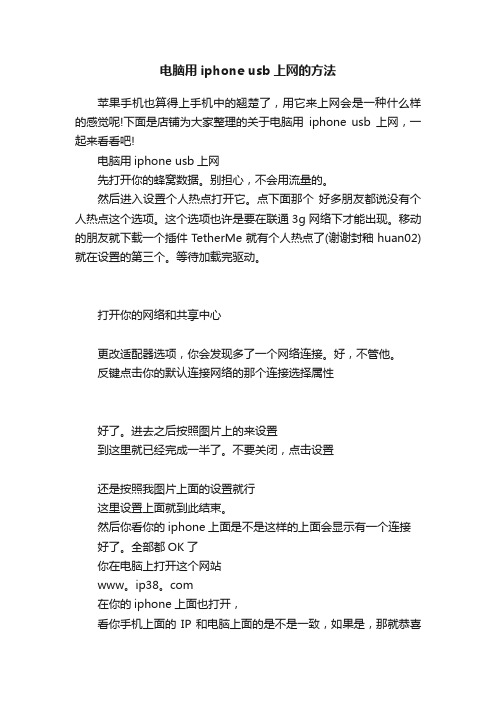
电脑用iphone usb上网的方法
苹果手机也算得上手机中的翘楚了,用它来上网会是一种什么样的感觉呢!下面是店铺为大家整理的关于电脑用iphone usb上网,一起来看看吧!
电脑用iphone usb上网
先打开你的蜂窝数据。
别担心,不会用流量的。
然后进入设置个人热点打开它。
点下面那个好多朋友都说没有个人热点这个选项。
这个选项也许是要在联通3g网络下才能出现。
移动的朋友就下载一个插件TetherMe就有个人热点了(谢谢封釉huan02)就在设置的第三个。
等待加载完驱动。
打开你的网络和共享中心
更改适配器选项,你会发现多了一个网络连接。
好,不管他。
反键点击你的默认连接网络的那个连接选择属性
好了。
进去之后按照图片上的来设置
到这里就已经完成一半了。
不要关闭,点击设置
还是按照我图片上面的设置就行
这里设置上面就到此结束。
然后你看你的iphone上面是不是这样的上面会显示有一个连接好了。
全部都OK了
你在电脑上打开这个网站
www。
ip38。
com
在你的iphone上面也打开,
看你手机上面的IP和电脑上面的是不是一致,如果是,那就恭喜
你成功了,你再也不会担心你的流量了。
如果刷新不出来的话,将你电脑上面的连接断开一次再重新连接一次应该就可以了。
手机通过数据线上网

手机通过数据线上网导言在现代社会,移动电话已经成为人们生活中必不可少的一部分。
无论是通话、短信还是上网,手机都能满足人们的多样化需求。
在某些情况下,手机可能无法连接到Wi-Fi网络,但可以通过数据线实现上网。
本文将介绍如何使用数据线将手机连接到电脑上,并通过电脑上网。
准备材料在开始之前,我们需要准备以下材料:1.一部支持数据线上网的手机2.一根数据线3.一台可连接互联网的电脑步骤下面是将手机通过数据线上网的步骤:1.将一端插入手机首先,将数据线的一端插入手机的数据接口。
通常情况下,手机的数据接口位于底部或者侧边。
请确保数据线插入到手机的正确接口,并且插入牢固。
2.将另一端插入电脑接着,将数据线的另一端插入电脑的USB接口。
在大多数情况下,电脑的USB 接口位于机箱前部或侧边。
请确保数据线插入到电脑的正确接口,并且插入牢固。
3.手机上设置USB网络共享现在,手机连接到电脑后,我们需要在手机上进行一些设置以启用USB网络共享。
具体的设置步骤可能因手机品牌和操作系统而异,但一般来说,您可以打开手机的“设置”菜单,然后在“网络和互联网”或“连接”部分中找到“USB网络共享”选项。
点击该选项并启用USB网络共享。
4.电脑上设置网络共享接下来,我们需要在电脑上设置网络共享以允许手机通过数据线上网。
具体的设置步骤可能因操作系统而异,以下是在Windows操作系统上设置网络共享的示例步骤:•在Windows任务栏中,右键单击网络连接图标,并选择“打开网络和共享中心”。
•在左侧面板中,点击“更改适配器设置”。
•找到与手机连接的网络连接,右键单击该连接,并选择“属性”。
•在“共享”选项卡中,勾选“允许其他网络用户通过此计算机的Internet 连接来连接”,然后在下拉菜单中选择您的手机连接。
•点击“确定”以保存设置。
5.手机通过数据线上网现在,一切准备就绪。
通过数据线将手机连接到电脑后,手机将通过USB连接与电脑共享互联网连接。
如何将手机wifi网络通过USB共享给电脑使用

如何将手机wifi网络通过USB共享给电脑使用
第三代移动通讯技术(3G)给移动终端用户带来了更快的数据传输率,智能手机、平板电脑等设备的普及给用户带来了更强大的计算能力和更加方便流畅的上网体验,因此,移动终端已不仅仅是通讯网络的终端,也将成为互联网的终端,移动互联网的时代已经来临。
下面是店铺收集整理的如何将手机wifi网络通过USB共享给电脑使用,希望对大家有帮助~~
将手机wifi网络通过USB共享给电脑使用
操作方法
01将手机用USB数据线与电脑进行连接。
02手机就会弹出USB连接方式。
03连接方式选择媒体设备(MTP),在这之前手机可以连接WiFi,如果没有WiFi手机自身的网络也可以。
04打卡手机的设置。
05打开无线和网络。
06打开移动热点。
07打开USB共享网络。
08等待电脑安装驱动并进行连接。
09连接成功就可以上网了。
电脑用usb手机流量上网的方法

电脑用usb手机流量上网的方法
随着电脑的普及,有时候急需用电脑的时候可以用手机流量来上网哟!下面是店铺为大家整理的关于电脑用usb手机流量上网,一起来看看吧!
电脑用usb手机流量上网
首先打开我们手机的流量,保证手机可以正常上网。
还是要提醒大家如果你手机没有多少流量的话,就不要继续看了,要不流量超出后会花很多银子的哦!
接下来,我们有两种方式可以让电脑使用手机流量上网,第一种是用数据线将电脑和手机连接起来【电脑没有无线网卡的时候可以使用这种方法】要记得手机上打开USB调试哦!让手机和电脑通过数据线连接起来。
接下来我们打开手机的设置按钮。
这里我们在设置中打开无线和网络。
设置的网络和连接中我们选择其他连接方式,不同的手机这里稍有不同,但是我们这里主要是打开网络共享。
网络共享中这里我们打开USB共享网络。
这样我们打开电脑可以看到电脑网络现在连接状态,这时候我们已经可以用电脑进行上网了。
当然上面的方法小编使用的是用数据线连接的方法,当然如果你的电脑上有无线网卡的话,我们还是通过手机的WIFI热点来建立连接,让电脑通过无线网卡共享手机创建的WIFI热点上网。
这时候我们在手机的网络共享中开启便携式WLAN热点。
开启了便携式WLAN热点后,我们这里点击设置WLAN热点,在手机上修改手机WLAN热点的网络名称和连接密码。
这里设置好网络的名称和密码,然后电脑通过无线连接手机创建的WIFI热点就可以正常上网了,当然建议大家设置密码复杂些,要不别人蹭网的话,流量很快就消耗没有了,手机设置好,电脑无线连接就好了!。
- 1、下载文档前请自行甄别文档内容的完整性,平台不提供额外的编辑、内容补充、找答案等附加服务。
- 2、"仅部分预览"的文档,不可在线预览部分如存在完整性等问题,可反馈申请退款(可完整预览的文档不适用该条件!)。
- 3、如文档侵犯您的权益,请联系客服反馈,我们会尽快为您处理(人工客服工作时间:9:00-18:30)。
手机USB连接电脑上网设置教程
如今我们的智能手机对于网络越来越依赖了,如果有无线Wifi网络则会很方便,但有时没有Wifi只有电脑是否也可以实现把电脑网络共享给手机呢?答案是肯定的,今天百事网网小编要与大家分享的就是手机usb连接电脑上网教程,适合动手能力较强用户推荐。
手机USB连接电脑上网设置教程
本文以Win7系统为例,另外手机需要ROOT,并且安装Gscript软件(必须是英文版,汉化版可能不可能用,感兴趣的朋友,请百度搜索可以找到下载),具体设置方法如下:
一、电脑上的操作
第一步:首先声明:请注意下面我所述的“原来的本地连接”和“新的本地连接”,请别弄混了。
用USB将手机连接好电脑,先勾选“USB调试”,在手机“设置—无线与连接—绑定—USB绑定”打勾。
这时在你电脑的右下方打开你网络共享中心会看到多出一个新的本地连接“本地连接2”,如果弹出一个窗口让你设置网络类型,那么请把它设为“家庭网络”,如下图所示:
设置新的本地连接
第二步:点击本地连接 2点“详细信息”看到一个IPv4地址,如下图所示,请记下该IP地址,下面在手机操作的第一步要用到。
设置网络2的本地IP地址
第三步:单击本地连接(是原来的本地连接,不是本地连接 2),弹出一个窗口,点击左下角的“属性”,弹出一个窗口,点击上方的“共享”,把下方的两个勾勾上,把“请选择一个专用网络连接”选择“本地连接2”,点击确定。
网络2专用本地连接设置
二、手机上的操作
第一步:下载并安装Gscript在手机里,运行,点击手机“菜单键(手机左键)—Add gscript”,在上面的输入框填写一个脚本标题(随便写,如下图我的写为USB上网),下面的输入框填写(可以用UC浏览器复制)脚本如下(注意要和图中的脚本代码一样要换行):
busybox ifconfig usb0 192.168.137.2 netmask 255.255.255.0
busybox route delete default
iptables -F
iptables -F -t nat
busybox route add default gw 192.168.137.1
setprop net.dns1 8.8.8.8
ps:红色的是我记下的那个IP地址修改一下后面的数据,比如我记下的是192.168.137.2 我修改为192.168.137.1 ,只要末尾的数是0到255的其中一个都可,但不能和你记下的那个IP地址相同;
手机端设置
蓝色的那个就写我们记下的那个IP地址。
注意脚本不能多一个或少一个空格,你可以复制我给的脚本到手机里粘贴到Gscript软件,修改一下需要改的地方就可以,这样就不会出错了)。
第二步:GScript填写完成后点击save(保存),得到上图的第三张图片“USB 上网”。
现在就在GScript里点击这个脚本“USB 上网”,3秒钟左右会自动close(关闭),如下图,从2秒直到0秒然后又退回脚本界面(上图的第三张,如果没有看到如下3张图,多半不会成功)。
手机USB连接电脑上网设置教程
这时关闭你的手机网络连接或者进入飞行模式试一试,打开UC浏览器,点击一个网页看看能不能上网,你也可以在电脑上单机本地连接 2可以看到数据收发在走动就说明成功了。
下一次你要USB连接电脑上网就在手机勾选USB绑定,然后运行我们设置的那个脚本关闭手机网络就可以了。
如果不能上网,请查看IP地址是否改变,若变了,请在电脑里设置好变了的IP地址,修改脚本IP就可。
至此手机usb连接电脑上网就完成了,其实也不算复杂,如果嫌麻烦的朋友,建议买个无线路由器或者360随身Wifi以及百度小度Wifi都可以。
